Cách căn lề trái, căn phải, căn giữa, căn đều 2 lề trong Word 2010 - Text Alignments in Word 2010, cách định dạng văn bản nhanh chuẩn đẹp mắt, tổng hợp các phím nóng, phím tắt hay dùng trong word excel Powerpoint
Trong bài viết này, chúng ta sẽ thảo luận về căn lề cho văn bản trong Word 2010. Có bốn loại căn chỉnh đoạn có sẵn trong Microsoft Word - căn lề trái, căn giữa, căn lề phải và căn đều 2 lề. Việc căn lề đúng quy cách và đẹp mắt sẽ giúp người đọc dễ theo dõi và có cảm tình với văn bản mà bạn trình bày hơn rất nhiều.
Văn lề trái cho văn bản
Văn bản của đoạn văn được căn trái khi nó được căn đều dọc theo lề trái. Đây là một thủ tục đơn giản để làm cho một đoạn văn bản được căn trái.
Bước 1 - Nhấp vào bất cứ nơi nào trên đoạn bạn muốn căn chỉnh và nhấp vào nút Align Text Left có sẵn trên tab Home hoặc chỉ cần nhấn các phím Ctrl + L.
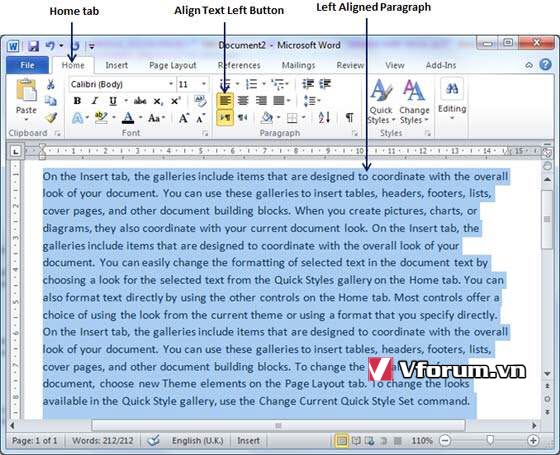
Căn chính giữa văn bản
Văn bản của một đoạn văn sẽ được nói là căn giữa nếu nó nằm ở giữa lề trái và lề phải. Đây là một thủ tục đơn giản để làm cho một đoạn văn được căn chỉnh vào chính giữa.
Bước 1 - Nhấp vào bất cứ nơi nào trên đoạn bạn muốn căn chỉnh và nhấp vào nút Align center trên tab Home hoặc chỉ cần nhấn phím Ctrl + E, nhớ là E chứ không phải C viết tắt đâu các bạn nhé
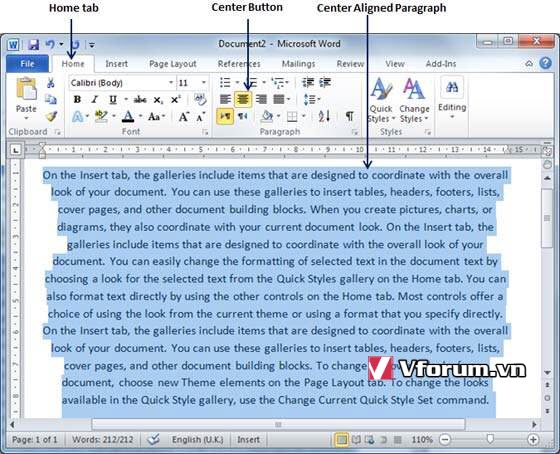
Văn bản canh lề phải
Văn bản của đoạn văn được căn phải khi nó được căn đều dọc theo lề phải. Đây là một thủ tục đơn giản để làm cho một đoạn văn bản được căn phải.
Bước 1 - Nhấp vào bất cứ nơi nào trên đoạn bạn muốn căn chỉnh và nhấp vào nút Align Text Right có sẵn trên tab Home hoặc chỉ cần nhấn các phím Ctrl + R.
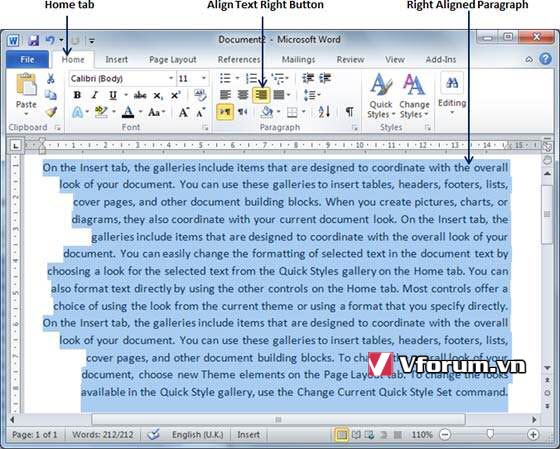
Căn đều 2 lề cho văn bản
Văn bản của đoạn văn là hợp lý khi nó được căn đều dọc theo cả lề trái và lề phải. Sau đây là một thủ tục đơn giản để làm cho một đoạn văn bản hợp lý. Khi đó khoảng cách giữa các chữ trong 1 dòng sẽ được giãn tự động và hợp lý.
Bước 1 - Nhấp vào bất cứ nơi nào trên đoạn bạn muốn căn chỉnh và nhấp vào nút Justify có sẵn trên tab Home hoặc chỉ cần nhấn các phím Ctrl + J.
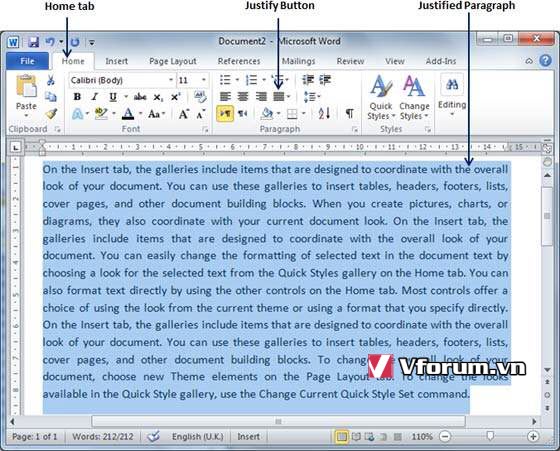
Khi bạn nhấp vào nút Justify, nó sẽ hiển thị bốn tùy chọn, căn đều bình thường, thấp, cao và trung bình. Bạn chỉ cần chọn tùy chọn căn đều. Sự khác biệt giữa các tùy chọn này là chế độ thấp tạo ra khoảng trống nhỏ giữa hai từ, trung bình tạo ra nhiều khoảng trống hơn chế độ thấp và cao tạo không gian tối đa giữa hai từ để căn đều 2 lề cho văn bản.
Chúc các bạn thành công với thao tác nhỏ này.
Trong bài viết này, chúng ta sẽ thảo luận về căn lề cho văn bản trong Word 2010. Có bốn loại căn chỉnh đoạn có sẵn trong Microsoft Word - căn lề trái, căn giữa, căn lề phải và căn đều 2 lề. Việc căn lề đúng quy cách và đẹp mắt sẽ giúp người đọc dễ theo dõi và có cảm tình với văn bản mà bạn trình bày hơn rất nhiều.
Văn lề trái cho văn bản
Văn bản của đoạn văn được căn trái khi nó được căn đều dọc theo lề trái. Đây là một thủ tục đơn giản để làm cho một đoạn văn bản được căn trái.
Bước 1 - Nhấp vào bất cứ nơi nào trên đoạn bạn muốn căn chỉnh và nhấp vào nút Align Text Left có sẵn trên tab Home hoặc chỉ cần nhấn các phím Ctrl + L.
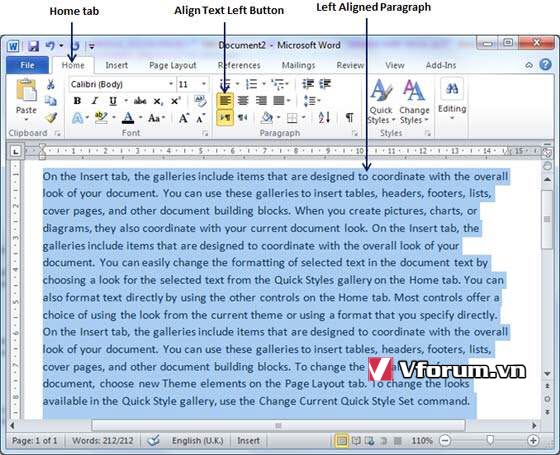
Căn chính giữa văn bản
Văn bản của một đoạn văn sẽ được nói là căn giữa nếu nó nằm ở giữa lề trái và lề phải. Đây là một thủ tục đơn giản để làm cho một đoạn văn được căn chỉnh vào chính giữa.
Bước 1 - Nhấp vào bất cứ nơi nào trên đoạn bạn muốn căn chỉnh và nhấp vào nút Align center trên tab Home hoặc chỉ cần nhấn phím Ctrl + E, nhớ là E chứ không phải C viết tắt đâu các bạn nhé

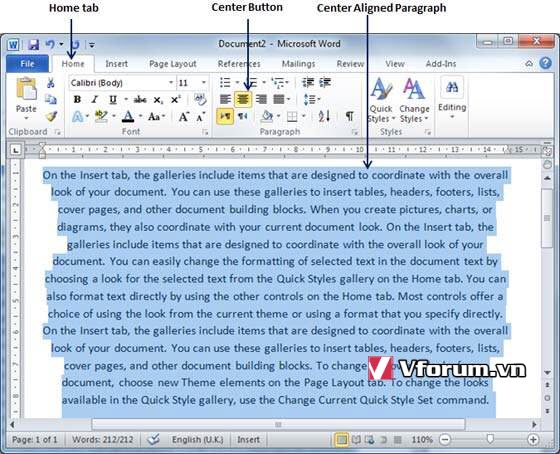
Văn bản canh lề phải
Văn bản của đoạn văn được căn phải khi nó được căn đều dọc theo lề phải. Đây là một thủ tục đơn giản để làm cho một đoạn văn bản được căn phải.
Bước 1 - Nhấp vào bất cứ nơi nào trên đoạn bạn muốn căn chỉnh và nhấp vào nút Align Text Right có sẵn trên tab Home hoặc chỉ cần nhấn các phím Ctrl + R.
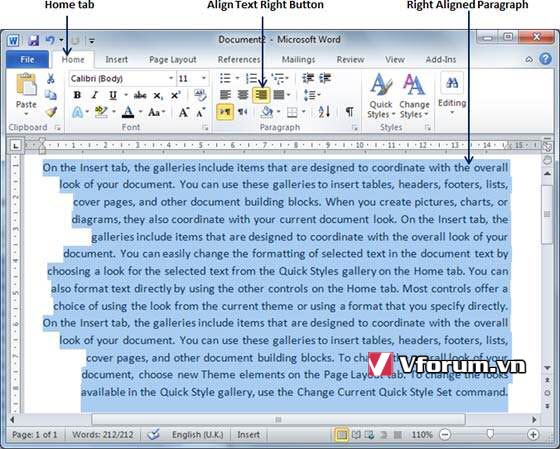
Căn đều 2 lề cho văn bản
Văn bản của đoạn văn là hợp lý khi nó được căn đều dọc theo cả lề trái và lề phải. Sau đây là một thủ tục đơn giản để làm cho một đoạn văn bản hợp lý. Khi đó khoảng cách giữa các chữ trong 1 dòng sẽ được giãn tự động và hợp lý.
Bước 1 - Nhấp vào bất cứ nơi nào trên đoạn bạn muốn căn chỉnh và nhấp vào nút Justify có sẵn trên tab Home hoặc chỉ cần nhấn các phím Ctrl + J.
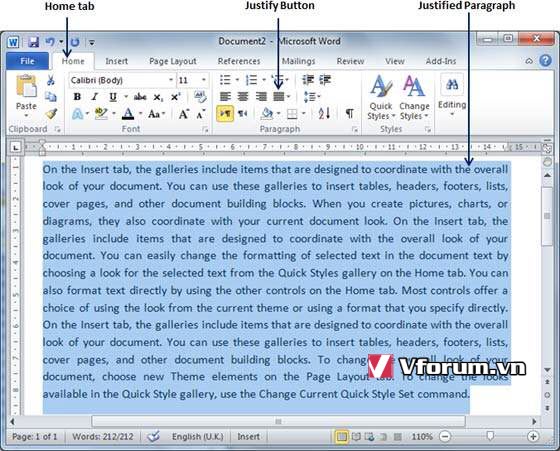
Khi bạn nhấp vào nút Justify, nó sẽ hiển thị bốn tùy chọn, căn đều bình thường, thấp, cao và trung bình. Bạn chỉ cần chọn tùy chọn căn đều. Sự khác biệt giữa các tùy chọn này là chế độ thấp tạo ra khoảng trống nhỏ giữa hai từ, trung bình tạo ra nhiều khoảng trống hơn chế độ thấp và cao tạo không gian tối đa giữa hai từ để căn đều 2 lề cho văn bản.
Chúc các bạn thành công với thao tác nhỏ này.